Анализ данных с помощью статистических счетов
Используйте статистические счета для добавления информации в финансовые отчеты. Статистические счета позволяют добавлять показатели, основанные на нетранзакционных данных. Нетранзакционные данные добавляются в виде единиц на основе числовых значений, например:
- Численность сотрудников
- Площадь в квадратных метрах
- Количество клиентов с просроченными счетами
Например, вы можете измерять доход или затраты на основе количества сотрудников в отделе. Численность сотрудников отдела является единицей статистического учета. На следующем рисунке показан пример отчета, в котором используется статистический счет для отображения дохода в пересчете на каждого сотрудника.
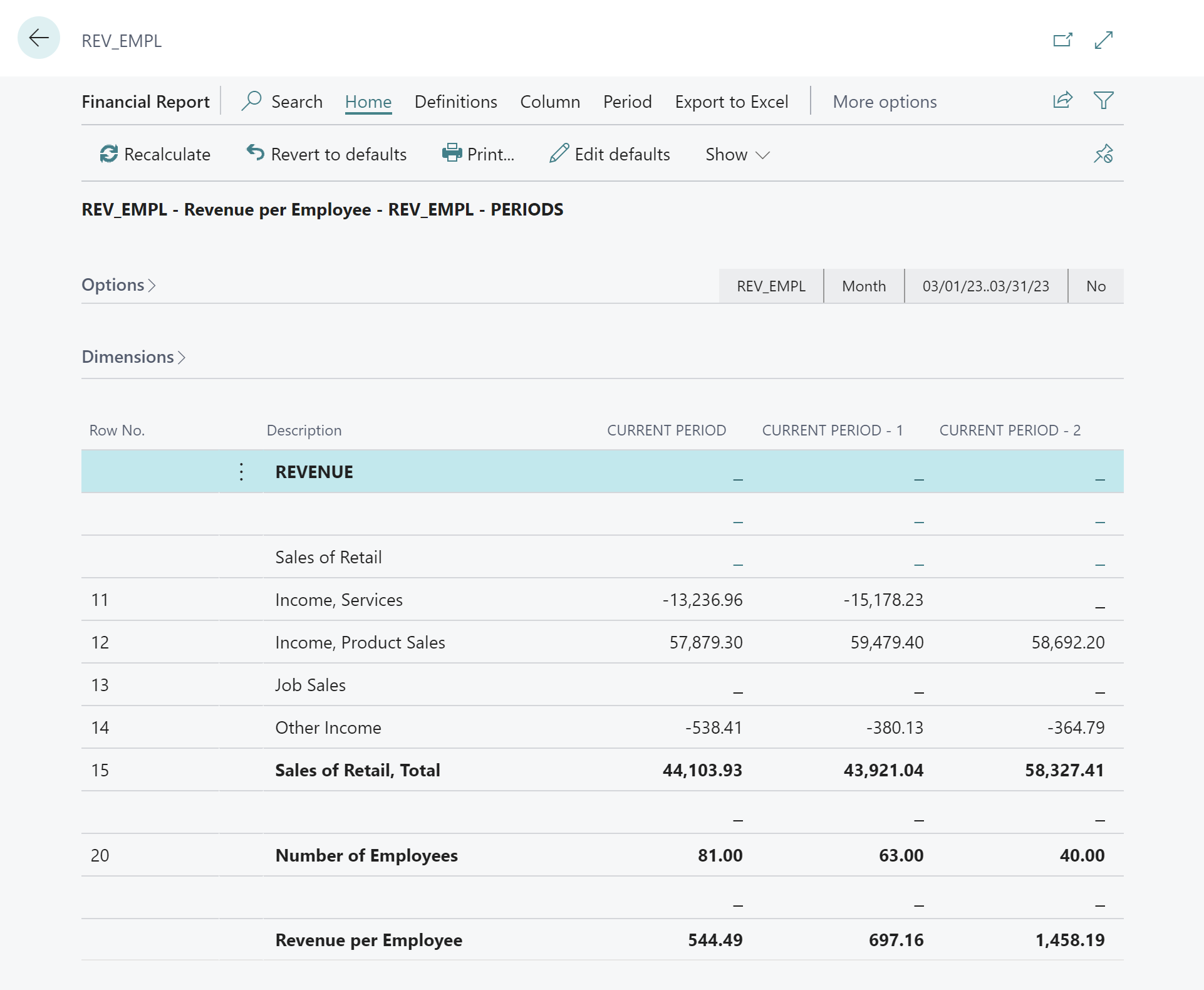
По принципу работы статистические счета похожи на счета учета. В них хранятся транзакции, которые вы принимаете к учету с помощью журналов статистических счетов, благодаря чему вы можете использовать транзакции в качестве данных для финансовых отчетов. Чтобы узнать больше о финансовых отчетах, перейдите по ссылке Подготовка финансовая отчетность с финансовыми данными и категориями счетов.
Между статистическими счетами и счетами учета есть несколько основных различий. Статистические счета являются отдельными объектами, они не включаются в пробные балансовые отчеты. Кроме того, когда вы используете журналы статистических счетов для учета операций по статистическому счету, вам не нужно сводить баланс дебетовых и кредитовых сумм. Вы просто принимаете к учету сумму.
Настройка статистического счета
- Выберите значок
 , введите Статистические счета, затем выберите соответствующую ссылку.
, введите Статистические счета, затем выберите соответствующую ссылку. - Заполните поля на экспресс-вкладке Общие сведения. Наведите указатель на поле, чтобы увидеть короткое описание.
Учет сумм на статистическом счете
- Чтобы разместить суммы, которые вы хотите отслеживать, на странице Статистические счета выберите действие Журнал статистических счетов .
- В поле Дата публикации введите последнюю дату периода публикации, за который вы хотите разместить суммы.
- Необязательно: если вы хотите отслеживать суммы по определенному документу, в поле Номер документа введите идентификатор документа.
- В поле Номер статистического счета выберите статистический счет, на который вы будете отражать суммы.
- В поле Описание введите краткое описание того, что вы измеряете.
- В поле Сумма введите сумму для публикации.
- Необязательно: если вы хотите включить статистический счет в более расширенный анализ, укажите измерения в полях Код отдела и Код группы клиентов . Чтобы узнать больше об измерениях, перейдите в раздел Анализ данных по измерениям.
Проверка сумм на статистическом счете
На странице Статистические счета используйте действие Баланс статистических счетов , чтобы проверить правильность зарегистрированных сумм для каждого периода.
Включение статистического счета в финансовый отчет
- Выберите значок
 , введите Финансовые отчеты, затем выберите соответствующую ссылку.
, введите Финансовые отчеты, затем выберите соответствующую ссылку. - Создайте новый финансовый отчет одним из следующих способов:
- Чтобы начать с нуля, выберите Новый. Чтобы узнать больше о создании финансовых отчетов, перейдите в раздел Создание нового финансового отчета.
- Чтобы использовать настройки из похожего отчета, который у вас уже есть, выберите отчет для копирования, а затем выберите действие Копировать финансовый отчет . Вы можете изменить параметры, скопированные в новый отчет.
- Добавьте статистический счет:
- Если вы начинаете с нуля, выберите действие Изменить определение строки .
- Чтобы использовать определение строки из существующего отчета, выберите отчет, из которого нужно скопировать, а затем выберите действие Копировать определение строки .
- На странице определение строки в поле Номер строки определите, где строка будет отображаться в последовательности строк в отчете.
- В поле Описание введите текст, указывающий, что вы измеряете.
- В поле Тип итога выберите Статистические счета.
- В поле Итого выберите статистический счет.
- В поле Тип строки выберите, следует ли просматривать остаток на дату проводки или начало периода проводки, либо отображать изменение суммы в течение периода.
- Заполните остальные поля. Наведите указатель на поле, чтобы увидеть короткое описание.
См. также
Финансовая бизнес-аналитика
Финансовые отчеты и аналитика в Business Central